解決済み: Kyocera でのメモリ割り当てエラー [6 つのテスト済み修正]
![解決済み: Kyocera でのメモリ割り当てエラー [6 つのテスト済み修正]](https://cdn.thewindowsclub.blog/wp-content/uploads/2023/12/memory-allocation-failure-kyocera-1-640x375.webp)

京セラのプリンタは、その信頼性と効率性で有名です。よくある問題の 1 つは、メモリ割り当ての失敗です。このエラーはイライラするかもしれませんが、適切なアプローチをとれば解決できます。このガイドでは、この問題を解決するための手順を段階的に説明します。
メモリ割り当てエラーの原因は何ですか? この問題は通常、プリンタのメモリが過負荷になっているか、メモリが誤って管理されている場合に発生します。原因としては次のものが考えられます。
- プリンターのメモリ容量を超える大量の印刷ジョブ。
- プリンターのファームウェアが破損しているか古い。
- プリンターの設定と矛盾しています。
- ハードウェアの故障。
Kyocera でのメモリ割り当てエラーを修正するにはどうすればよいですか?
1. プリンターを再起動します
- 電源 ボタンを使用してプリンタの電源を切ります。
- プリンターを電源から抜きます。
- プリンターがリセットされるまで約 60 秒待ちます。
- プリンターを電源に再接続し、電源を入れます。
Kyocera メモリ割り当てエラーを修正する最も簡単な方法は、プリンタを再起動することです。これにより、一時的なメモリの問題が解決され、問題がすぐに解決される可能性があります。
2. 印刷ジョブのサイズを小さくする
- 大きな印刷ジョブを小さな印刷ジョブに分割します。これにより、プリンターのメモリの負荷が軽減されます。
- 解像度を下げるか白黒で印刷することで、ドキュメントを最適化します。
明らかに、これはメモリの問題であり、印刷ジョブのサイズを小さくすると、必要なメモリが少なくなります。
3. プリンターのファームウェアをアップデートする
- 京セラ Web サイトにアクセスし、サポート セクションに移動します。
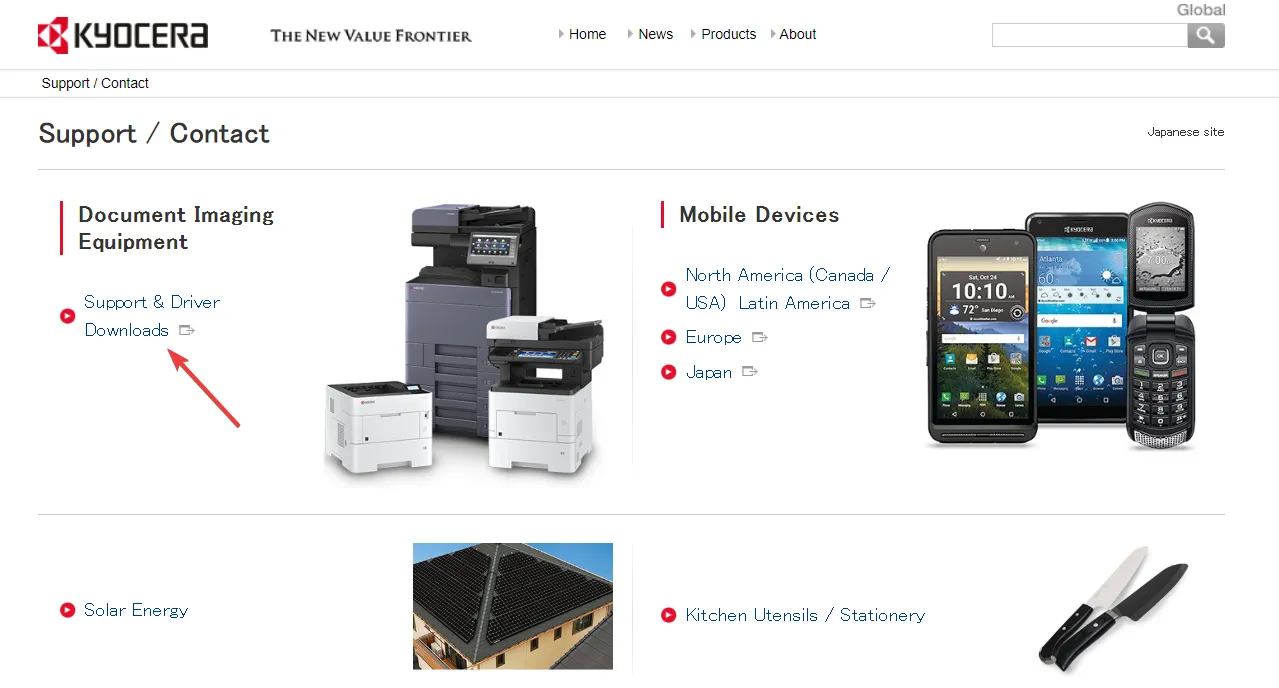
- プリンターのモデルを見つけて、最新のファームウェアをダウンロードします。
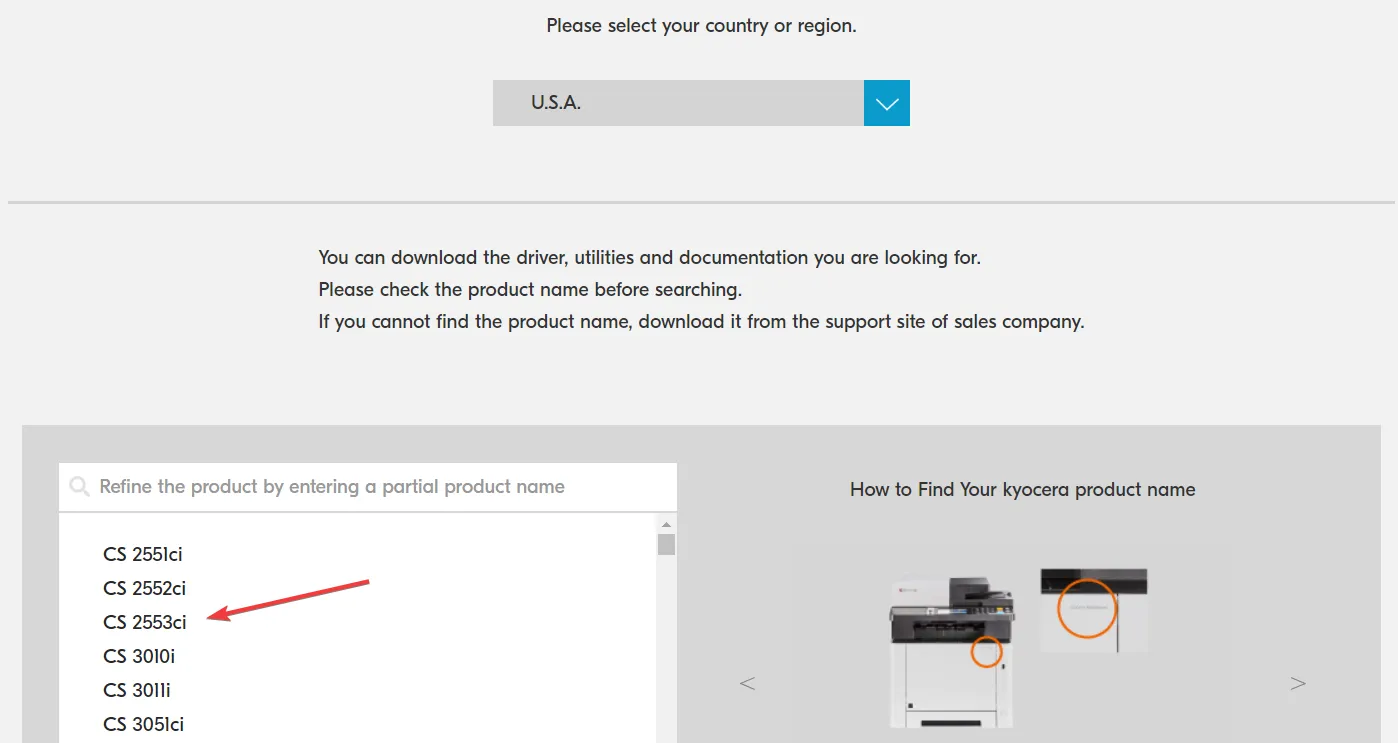
- 表示される指示に従って、ファームウェアのアップデートをインストールします。
ファームウェアが古いとメモリ割り当ての問題が発生する可能性があるため、プリンタに適したドライバを京セラから直接入手することをお勧めします。
4. プリンターの設定を調整する
- プリンター インターフェイスまたはコンピューターからプリンター メニューにアクセスします。
- スプーリング モードなどのメモリ関連の設定を見つけます。
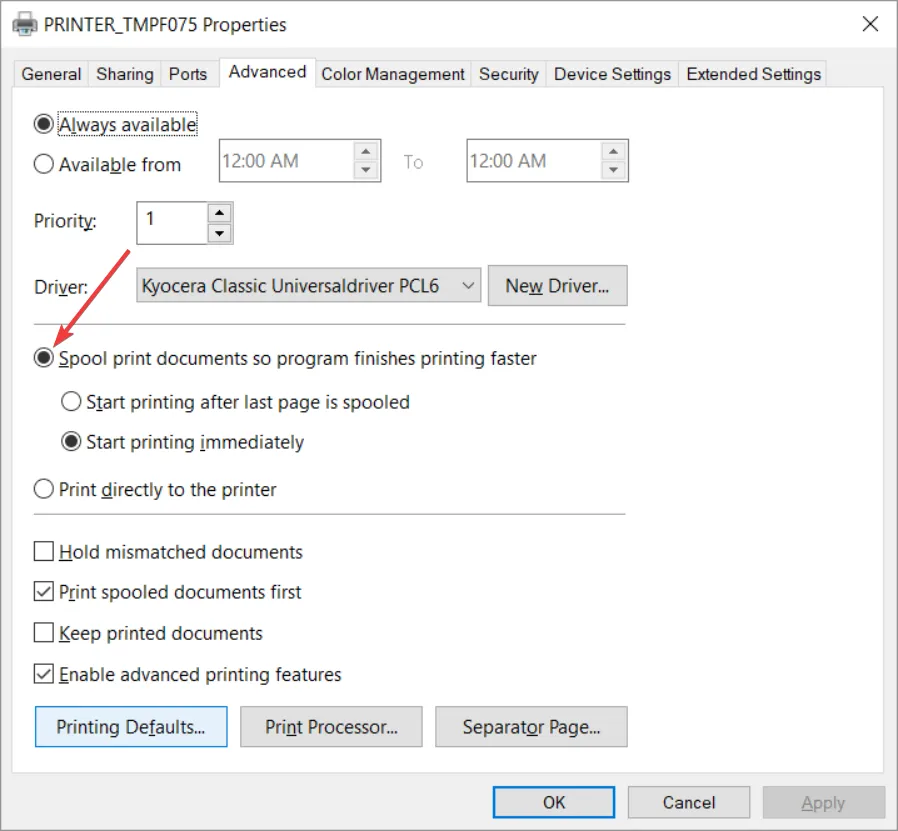
- これらの設定を調整して、一般的な印刷ジョブに合わせて最適化してください。
プリンター ソフトウェアと設定はプリンターやブランドごとに異なりますが、通常はプリンターのプロパティの [詳細設定] タブにスプーリング設定があります。
スプーリングにより、印刷ジョブがプリンタに送信される前に最適化されるため、京セラ プリンタのメモリ割り当てエラーが回避されます。
5. ハードウェアの問題を確認する
上記の手順がいずれも機能しない場合は、問題はハードウェアに関連している可能性があります。
- メモリ モジュールに目に見える損傷の兆候がないか確認します。
- ハードウェア コンポーネントの検査に関するガイダンスについては、プリンタのマニュアルを参照するか、京セラのサポートにお問い合わせください。
6. 京セラサポートにお問い合わせください
他のすべてがうまくいかない場合は、京セラ サポートに問い合わせるのが最善の方法です。電話をかける前に、プリンタのモデル番号と問題の説明を書き留めてください。
この情報は、問題を特定して迅速に修正するために必要になります。
京セラのメモリ割り当てエラーを防ぐにはどうすればよいですか?
今後のメモリ割り当てエラーを回避するために何をすべきかについて、いくつかのヒントがあります。
- プリンターのファームウェアを定期的に更新してください。
- 過度に大規模な印刷ジョブを送信しないようにしてください。
- プリンターの設定を定期的に監視して調整します。
京セラ プリンタのメモリ割り当てエラーは、特にプリンタがすぐに必要な場合に迷惑となる可能性があります。ただし、WR ラボでのテストでは、プリンタを再起動し、印刷ジョブを減らすことでこの問題は解決します。
このガイドに従って問題を解決し、プリンターを最適なパフォーマンスに戻すことができます。
京セラ プリンタが認識されない場合は、強調表示されているガイドに従って問題を解決してください。


コメントを残す